
Comienzas a tener problemas importantes al trabajar en tu computadora recientemente. Aunque hay que tener en cuenta cosas como posibles conflictos de hardware, es más probable que su computadora haya sido infectada con algún virus. En tal caso, sus próximos pasos deben tomarse con precauciones adicionales, ya que a menudo sucede que el movimiento de algunas agujas puede causar problemas adicionales.. Antes de pasar directamente a las instrucciones, asegúrese de que ese es el virus con el que está tratando.
Cómo eliminar virus de la computadora en modo seguro?
Aunque miríadas de virus existe allí en Internet, Al igual que con las enfermedades comunes, tienen síntomas generales relacionados con el virus que indican que algo anda mal en este aspecto.. Los "síntomas" no le mostrarán el tipo de problema de virus que tiene, pero seguramente le dirán que no es el hardware el que está jugando.. Eche un vistazo a la lista de los signos de infección por virus más comunes antes de continuar con la acción.:
Algunos virus se pueden eliminar manualmente con bastante éxito, aunque el usuario debe estar extremadamente atento en algunos casos.. Los tipos particulares de amenazas pueden estar en lo más profundo del sistema y disfrazarse como otra parte útil y vital de la máquina.. Tenga cuidado al decidir sobre la causa potencial de problemas provenientes de este o aquel programa. Especialmente si decide eliminarlo como la amenaza identificada.
Para aquellos que no sabían, pueden realizar con mucho más éxito la eliminación de elementos maliciosos en Windows ingresando al Modo seguro en su computadora.
con Modo seguro en Windows ingresa a un estado básico con un conjunto limitado de controladores y archivos. Si el problema observado en la computadora no ocurre en Modo seguro, significa que la configuración predeterminada y los controladores de dispositivo básicos no son los culpables. El modo seguro le brinda la oportunidad de reducir los buscadores del agente problemático. Puede ingresar dos versiones del Modo seguro: Modo seguro con funciones de red y modo seguro. En modo seguro con funciones de red, uno puede tener los controladores y servicios de red necesarios para acceder a Internet y a otras computadoras en la red..
Siga la guía sobre cómo eliminar un virus en modo seguro a continuación.
PASO 1. Habilitar el modo seguro
El modo seguro evitará que la mayoría de los virus se ejecuten y continuará realizando su trabajo malicioso. Si notó que su PC se ejecuta de manera visible más rápido ahora, puede ser una señal de presencia de malware en él.. Y ahora está desactivado por Modo seguro.. Asi que, antes de hacer algo con el virus en sí, habilite el modo seguro en su PC.
Vaya a la tecla del logotipo de Windows en su teclado para abrir Configuración. También puede hacer clic en el botón Inicio, luego busca Configuración.
Ir a la actualización & Seguridad> Recuperación. En Inicio avanzado, buscar Reiniciar ahora.
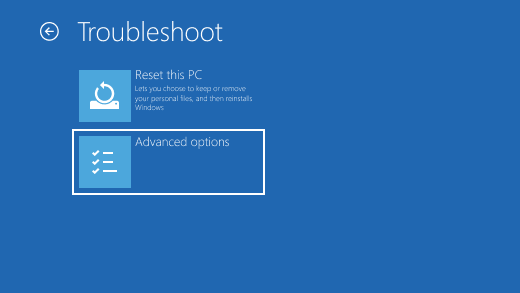
Elija una pantalla de opciones, solucionar> Opciones avanzadas> Configuración de inicio> Reiniciar.
Es posible que se le solicite que ingrese la clave de recuperación de BitLocker. Después de reiniciar, se le presentará una lista de opciones.
Seleccionar 4 o presione F4 para ingresar a su PC en modo seguro. o, para utilizar Internet también, Seleccionar 5 o presione F5 para el modo seguro con funciones de red.
PASO 2. Eliminar archivos temporales
La eliminación de archivos temporales puede ayudarlo a deshacerse del malware. Pero haga esto para liberar algo de espacio en el disco para que el trabajo del escáner antivirus se ejecute sin problemas..
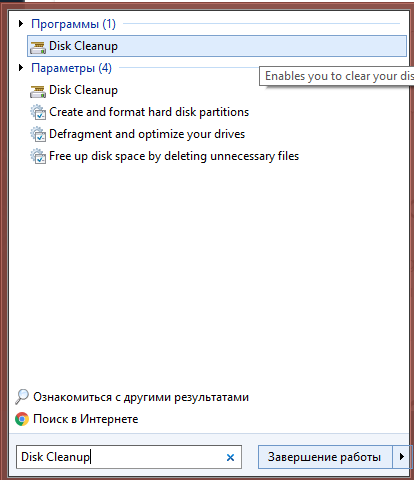
Para hacer esto, escriba Liberador de espacio en disco en la barra de búsqueda y seleccione la herramienta denominada Liberador de espacio en disco.
PASO 3. Compruebe su navegador web
Las infecciones de malware dañan sus archivos y configuraciones, pero también afectan su navegador. Uno de sus rasgos comunes es modificar la página de inicio de un navegador web para mostrar anuncios., reinfectar la PC y evitar la navegación. Verifique la página de inicio de su navegador y vea si algún elemento malicioso tomó el control de ella. Para esto, vaya a la configuración de cualquier navegador que use y busque algo que suene como On Startup o Home. Lo útil también sería comprobar cualquier extensión sospechosa que pudiera estar distorsionando el funcionamiento de tu navegador y sistema en general.. Para hacer esto, busque el botón de extensiones en su navegador y desactive todas las desconocidas y dudosas.
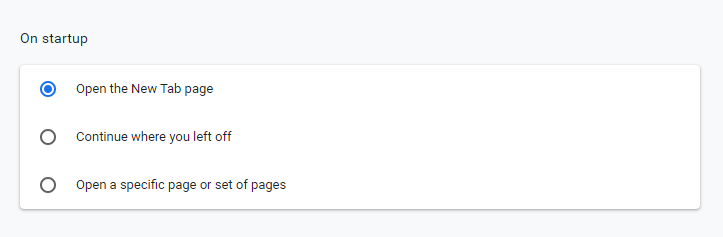
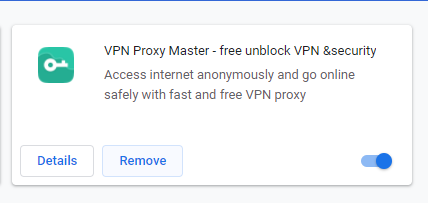
PASO 4. Descargue el escáner de malware y ejecute un escaneo
Incluso si ya tiene un antivirus en su computadora, intente descargar otro para escanear su computadora. No tienes que deshacerte de tu anterior de inmediato; es normal que el software antivirus no detecte 100% de todo el malware. En su lugar, debe tener un antivirus en tiempo real y el otro escáner bajo demanda..
El primero se ejecuta constantemente en segundo plano para detectar el malware potencial.. El segundo lo puede utilizar en casos específicos para comprobar si algo presenta una amenaza en su PC. Primero puede hacer un escaneo bajo demanda y luego para hacer una copia de seguridad, haga el completo con su escáner antivirus en tiempo real.
Puede suceder que ambos programas dejen de funcionar repentinamente y no puedas volver a abrirlos. Entonces puede ser un rootkit u otra infección profunda que pone automáticamente fuera de servicio los escáneres.. En tal caso, es necesaria la reinstalación de Windows. Pero, por supuesto, antes de que lo hagas, copia de seguridad de sus archivos.
PASO 5. Haga una copia de seguridad de sus archivos antes de reinstalar Windows
Antes de limpiar su disco duro, copie todos sus archivos a una unidad flash o USB externa. También debe hacer una copia de seguridad de los controladores de su dispositivo con una utilidad especial. Eso es en caso de que ya no tenga los discos del controlador o simplemente no desee descargarlos nunca más.. Programas instalados que no puede guardar y tiene que reinstalarlos desde discos o volver a descargarlos.
Una vez que todo lo necesario para proteger sus archivos esté hecho, reinstale Windows descargando la imagen de instalación de Microsoft o usando la opción de restauración de fábrica de su PC. En una restauración de fábrica, debe presionar una tecla determinada en el teclado durante el proceso de inicio para que comience el procedimiento de restauración. En el proceso, por lo general, se le presentarán instrucciones sobre qué hacer a continuación..
Y en el futuro, para minimizar el riesgo de cualquier otra infección, intente utilizar su navegador en modo sandbox. Evitará que cualquier malware potencial descargado se propague más y dañe su sistema. Después de haber terminado con la limpieza del antivirus, cambie todas las contraseñas de todas las cuentas importantes que crea que podrían verse comprometidas.. Y escanee también sus copias de seguridad por si acaso para verificar si no capturaron nada.
